visual foxpro怎么建表?visual foxpro进行建表的方法步骤
时间:2022-10-26 21:07
小伙伴们你们知道visual foxpro怎么建表呢?今天小编很乐意与大家分享visual foxpro进行建表的方法步骤,感兴趣的可以来了解了解哦。
visual foxpro怎么建表?visual foxpro进行建表的方法步骤

打开Visual FoxPro 6.0软件,从第一列的“文件”菜单中选择“新建”;
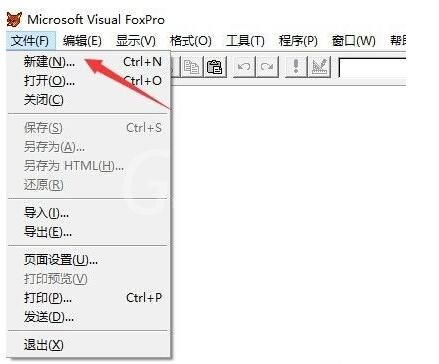
在“新建”对话框中选择“表”,然后单击“新建文件”或“向导”,下面以选择“新建文件”为例;
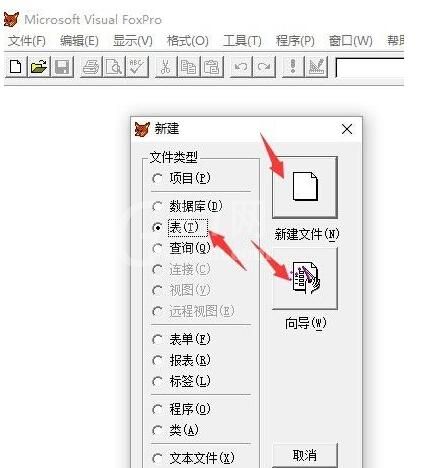
在弹出的“创建”对话框中的“输入表名”中输入表的名称,如“学生成绩表”,最后单击“保存”,这时会看到系统自动弹出的“表设计器”;
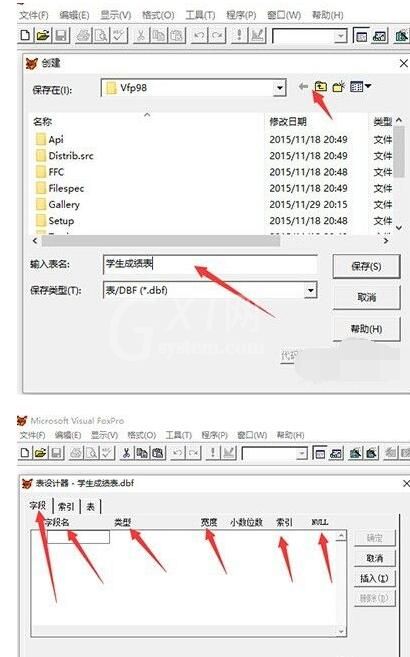
在弹出的“表设计器”中,选择“字段”选项,输入字段名,设置字符类型、宽度、排序方式等;
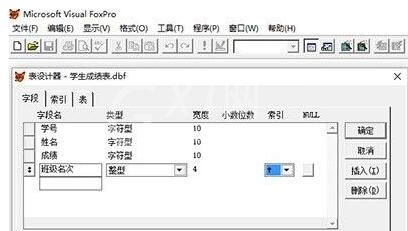
选择“索引”选项,为新建表建立索引,这样方便浏览和查找相关数据;
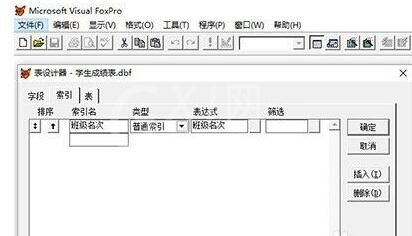
经过以上几个步骤,数据表的结构便已经设置好了,接下来只需根据设定的结构输入有关数据就可以了,即在设置好所有参数后,点击确定,这时会自动弹出是否输入数据的对话框,点击是便可输入具体的数据,输入完成后直接关闭就好了,系统会自动保存,不需要再手动保存了。
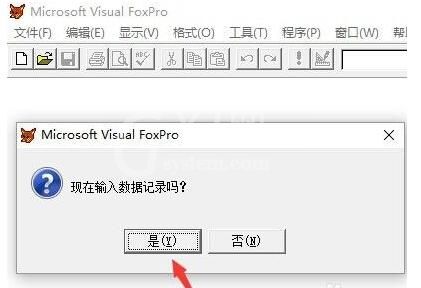
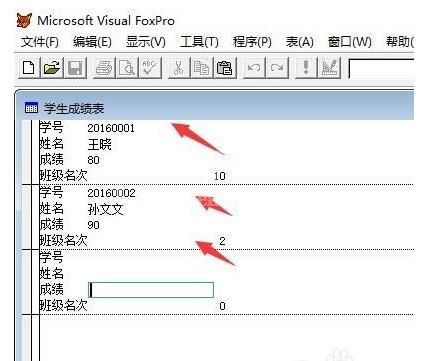
以上这里为各位分享了visual foxpro进行建表的方法步骤。有需要的朋友赶快来看看本篇文章吧!



























